كيفية إنشاء قائمة منسدلة ديناميكية مرتبة أبجدياً في Excel؟
قد يعرف معظمكم كيفية إنشاء قائمة منسدلة ديناميكية، ولكن في بعض الحالات قد ترغب في ترتيب القائمة المنسدلة أبجدياً كما هو موضح في لقطة الشاشة أدناه. الآن تقدم هذه المقالة طريقة إنشاء قائمة منسدلة ديناميكية مرتبة أبجدياً في Excel.
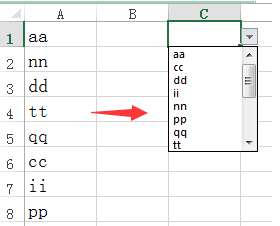
إنشاء قائمة منسدلة ديناميكية مرتبة أبجدياً
 إنشاء قائمة منسدلة ديناميكية مرتبة أبجدياً
إنشاء قائمة منسدلة ديناميكية مرتبة أبجدياً
لإنشاء قائمة منسدلة ديناميكية مرتبة أبجدياً، تحتاج إلى اتباع الخطوات التالية:
1. حدد البيانات الأصلية ثم انقر فوق الصيغ > تحديد اسم. شاهد لقطة الشاشة:
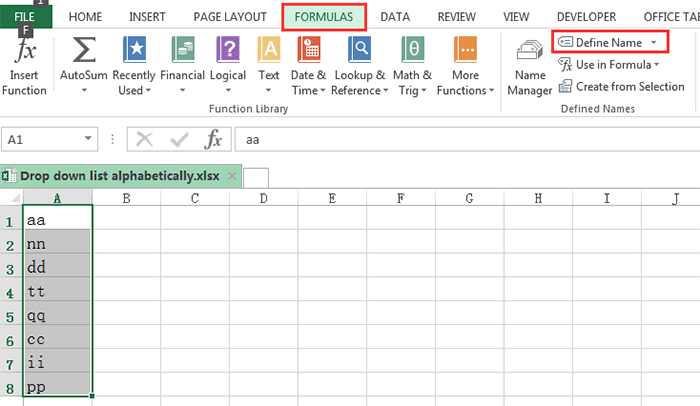
2. بعد ذلك، في مربع الحوار اسم جديد، اكتب اسماً للنطاق المحدد في مربع النص الاسم، واكتب هذه الصيغة =OFFSET(Sheet1!$A$1, 0, 0, COUNTA(Sheet1!$A$1:$A$1001)) في مربع النص يشير إلى. شاهد لقطة الشاشة:

ملاحظة: في الصيغة، A1 هي الخلية الأولى من نطاق بياناتك الأصلي، وSheet1 هي ورقة العمل التي تحتوي على بياناتك الأصلية.
3. انقر فوق موافق. ثم انتقل إلى ورقة أخرى، هنا سأذهب إلى Sheet2، وحدد خلية واكتب هذه الصيغة =IF(COUNTA(List)>=ROWS($A$1:A1), INDEX(List, MATCH(SMALL(COUNTIF(List, "<"&List), ROW(A1)), COUNTIF(List, "<"&List), 0)), "") فيها، واضغط على مفاتيح Shift + Ctrl + Enter، ثم اسحب مقبض التعبئة التلقائية لأسفل حتى تظهر خلية فارغة. شاهد لقطة الشاشة:

ملاحظة: في الصيغة أعلاه، List هو الاسم الذي حددته للبيانات الأصلية في الخطوة 2، A1 هي الخلية الأولى من البيانات الأصلية.
4. بعد ذلك، حدد العمود الذي تحتوي خلاياه على الصيغة، وانقر فوق الصيغة > تحديد اسمثم في مربع النص الاسم اكتب SortedValues في اسم جديد مربع الحوار. شاهد لقطة الشاشة:


5. انقر فوق موافق. ثم انتقل لتحديد خلية أو نطاق تحتاج إلى إنشاء قائمة منسدلة ديناميكية فيه، وانقر فوق البيانات > التحقق من صحة البيانات. شاهد لقطة الشاشة:

6. بعد ذلك، في مربع الحوار التحقق من صحة البيانات، حدد قائمة من قائمة السماح، واكتب =SortedValues في مربع النص المصدر. شاهد لقطة الشاشة:

7. انقر فوق موافق. الآن يمكنك رؤية أن القائمة المنسدلة التي تم إنشاؤها مرتبة أبجدياً.

تلميح: إذا قمت بإضافة بيانات جديدة إلى البيانات الأصلية، سيتم إضافة البيانات تلقائيًا إلى القائمة المنسدلة وترتيبها مرة أخرى. شاهد لقطة الشاشة:

مقالات ذات صلة:
أفضل أدوات الإنتاجية لمكتب العمل
عزز مهاراتك في Excel باستخدام Kutools لـ Excel، واختبر كفاءة غير مسبوقة. Kutools لـ Excel يوفر أكثر من300 ميزة متقدمة لزيادة الإنتاجية وتوفير وقت الحفظ. انقر هنا للحصول على الميزة الأكثر أهمية بالنسبة لك...
Office Tab يجلب واجهة التبويب إلى Office ويجعل عملك أسهل بكثير
- تفعيل تحرير وقراءة عبر التبويبات في Word، Excel، PowerPoint، Publisher، Access، Visio وProject.
- افتح وأنشئ عدة مستندات في تبويبات جديدة في نفس النافذة، بدلاً من نوافذ مستقلة.
- يزيد إنتاجيتك بنسبة50%، ويقلل مئات النقرات اليومية من الفأرة!
جميع إضافات Kutools. مثبت واحد
حزمة Kutools for Office تجمع بين إضافات Excel وWord وOutlook وPowerPoint إضافة إلى Office Tab Pro، وهي مثالية للفرق التي تعمل عبر تطبيقات Office.
- حزمة الكل في واحد — إضافات Excel وWord وOutlook وPowerPoint + Office Tab Pro
- مثبّت واحد، ترخيص واحد — إعداد في دقائق (جاهز لـ MSI)
- الأداء الأفضل معًا — إنتاجية مُبسطة عبر تطبيقات Office
- تجربة كاملة لمدة30 يومًا — بدون تسجيل، بدون بطاقة ائتمان
- قيمة رائعة — وفر مقارنة بشراء الإضافات بشكل منفرد